Win10怎么禁用磁盘整理?Win10关闭磁盘碎片整理的方法
2022-02-23
187
0
Win10系统中磁盘碎片整理功能默认为开启状态,它虽然可以帮助我们清理无用文件,但是一直运行会拖慢电脑运行速度,那么win10怎么禁用磁盘整理呢?下面给大家分享Win10关闭碎片整理的操作办法。
具体步骤如下:
1、鼠标点击左下角“放大镜”图标,在搜索框中输入“控制面板”并打开。
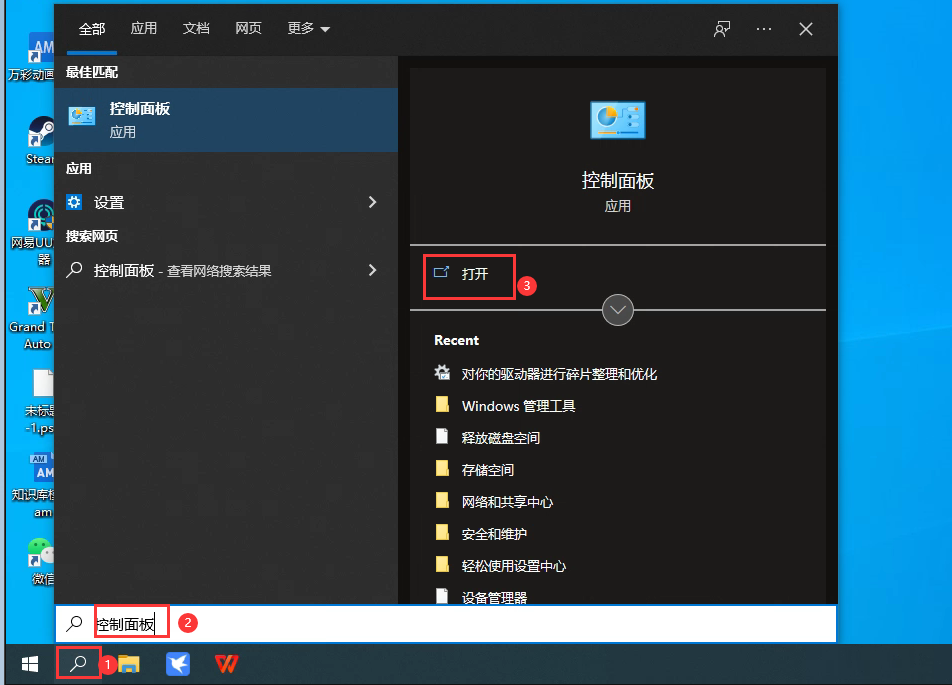
2、在弹出的界面,先把查看方式更改为“类别”,再点击“系统和安全”。
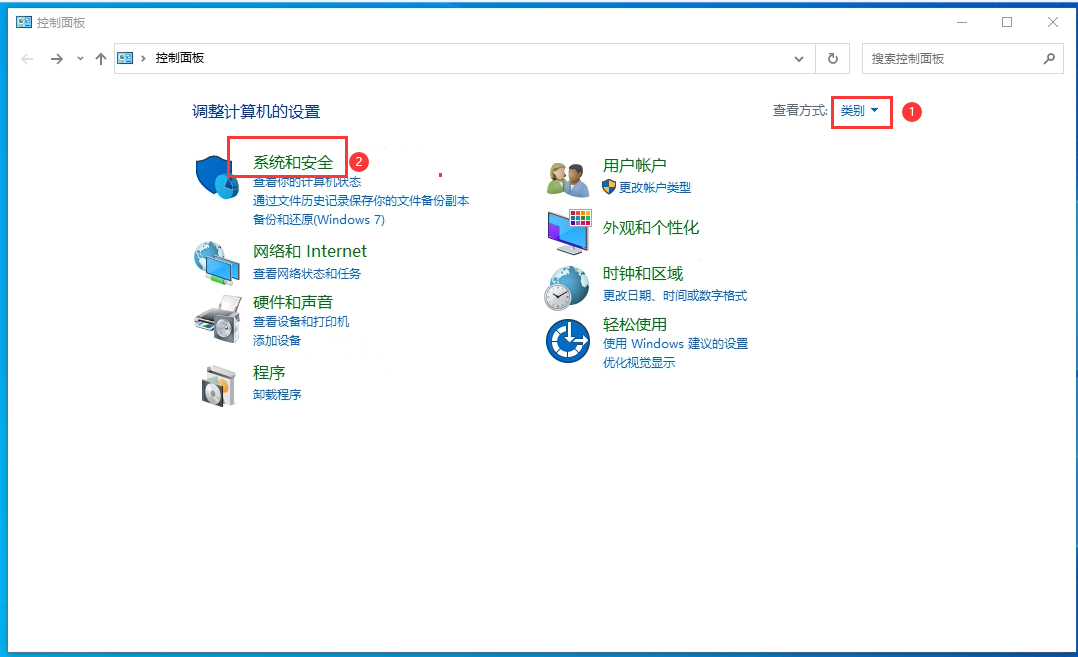
3、接着在管理工具中找到“对你的驱动器进行碎片整理和优化”项,会弹出优化设置界面。

4、在优化驱动器界面的驱动器列表,选择“硬盘(C)”,单击“更改设置”。
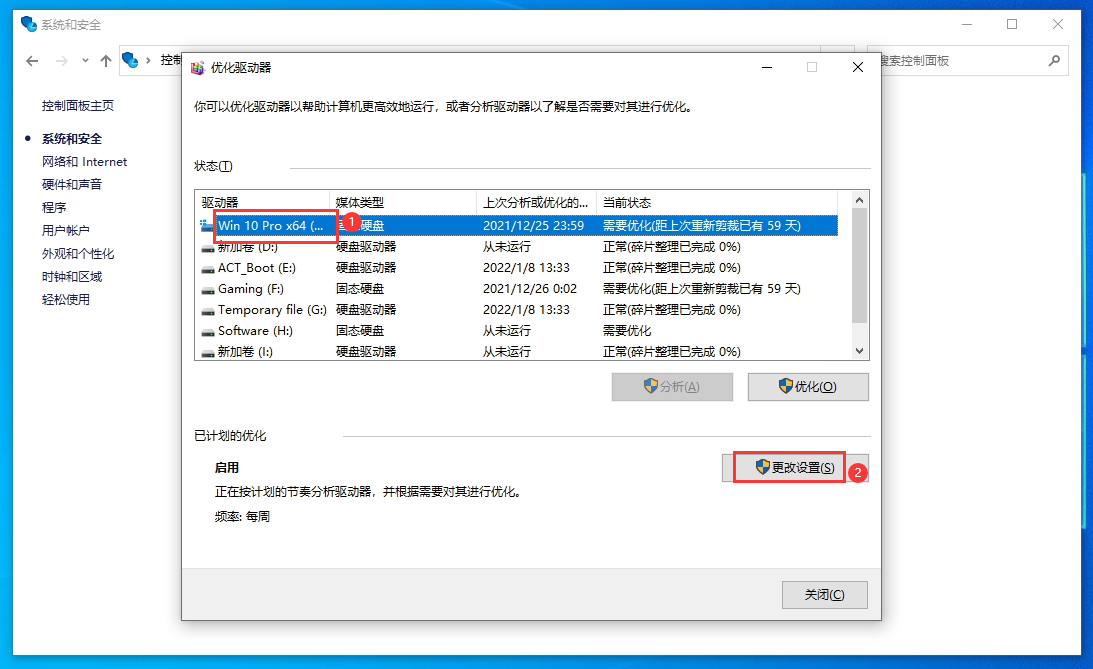
5、在弹出的优化设置界面中,将“按计划运行(推荐)”项目的勾选取消,点击确定。
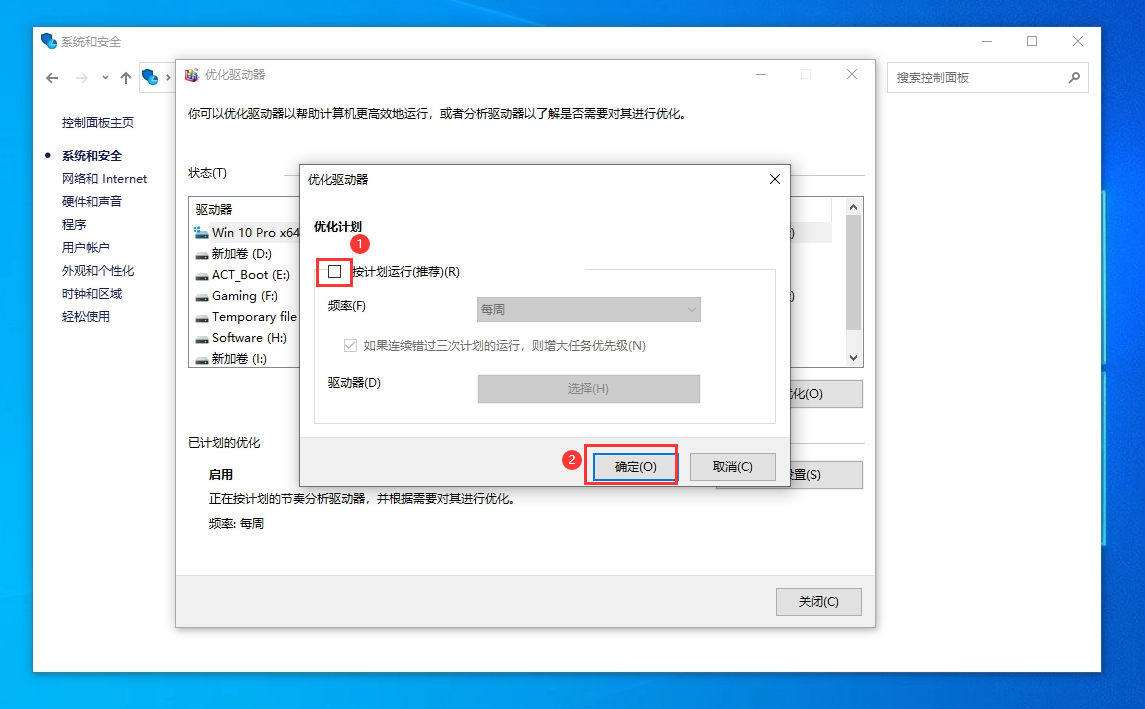
6、确定完成后,已计划的优化状态就会显示为“关闭,驱动器未自动优化”。
以上就是给大家分享的Win10关闭磁盘碎片整理的方法了。其实碎片整理平常也不必经常开启,当你需要磁盘碎片整理时手动打开一下就可以了。希望本文能帮到大家。
温馨提示:攀升网站提供的技术方案与您产品的实际情况可能存在差异,请您认真阅读方案并知晓其示风险的情况下谨慎操作,避免造成任何损失。





